
- •1.2.2. Работа с текстом
- •1.2.3. Форматирование текста
- •1.2.4. Работа с таблицами
- •1.3. Порядок выполнения работы
- •1.4. Контрольные вопросы
- •2.2.2. Установка параметров страниц
- •2.2.3. Редактор математических формул
- •2.2.4. Разрыв
- •2.2.5. Колонтитулы
- •2.2.6. Нумерация страниц
- •2.2.7. Изменение регистра и расстановка переносов
- •2.3. Порядок выполнения работы
- •3.2.2. Создание и редактирование стиля
- •3.2.3. Создание оглавления
- •3.2.4. Сноски
- •3.2.5. Нумерованные названия
- •3.2.6. Перекрёстная ссылка
- •3.3. Порядок выполнения работы
- •4.2.2. Объекты документа Excel
- •4.2.3. Основные операции, производимые над выделенной ячейкой или диапазоном
- •4.2.4. Ввод чисел
- •4.2.6. Ввод текста, даты и времени
- •4.2.7. Ввод последовательности данных
- •4.2.8. Ввод формул
- •4.2.9. Функции
- •4.2.10. Абсолютная и относительная адресация
- •4.3. Порядок выполнения работы
- •5.2.2. Работа с логическими функциями
- •5.3. Порядок выполнения работы
- •6.2.2. Сортировка списка
- •6.2.3. Фильтрация списка
- •6.2.4. Вычисление промежуточных и общих итогов
- •6.3. Порядок выполнения работы
- •7.2.2. Проекты и приложения vb .Net
- •7.2.3. Основные понятия объектно-ориентирован-ного программирования
- •7.2.4. Формы и элементы управления Label, Button, RadioButton. Группирующие компоненты GroupBox и Panel
- •7.2.5. Создание простейших приложений на Visual Basic .Net
- •8.2.2. Типы данных в Visual Basic .Net. Целочисленные и вещественные типы. Преобразование типов
- •8.2.3. Переменные и именованные константы в Visual Basic .Net. Простейший ввод и вывод данных в консольном приложении
- •8.2.4. Арифметические операции и операции присваивания в Visual Basic .Net. Конкатенация. Математические функции класса Math
- •8.2.5. Элементы управления TextBox, hScrollBar и vScrollBar
- •8.2.6. Создание линейных программ на vb .Net
- •8.3. Порядок выполнения работы
- •9.2.2. Операторы ветвления в Visual Basic .Net
- •If Условие Then
- •If Условие Then
- •If Условие Then Оператор
- •If Условие_1 Then
- •9.2.3. Элементы управления CheckBox, ListBox и ComboBox. Окно сообщения MessageBox
- •9.2.4. Создание программ с операторами ветвления
- •9.3. Порядок выполнения работы
- •10.2.2. Генерация случайных чисел в Visual Basic .Net (класс Random). Простейший вывод данных в текстовый файл (класс StreamWriter). Компонент Timer
- •10.2.3. Элементы управления NumericUpDown, TrackBar и DataGridView
- •10.2.4. Создание программ с циклами и таймером
- •10.3. Порядок выполнения работы
- •11.2.2. Выполнение операций над массивами в Visual Basic .Net. Класс Array
- •11.2.3. Создание приложений с несколькими формами. Элементы управления TabControl, FlowLayoutPanel и TableLayoutPanel
- •11.2.4. Создание программ для работы с массивами
- •11.3. Порядок выполнения работы
- •Приложение
1.3. Порядок выполнения работы
Данная лабораторная работа предполагает выполнение следующих этапов:
1. Изучить методические указания к лабораторной работе
2. Пройти собеседование с преподавателем и получить задание для выполнения работы
3. Оформить титульный лист в соответствии с образцом, представленным на рис. 1.7
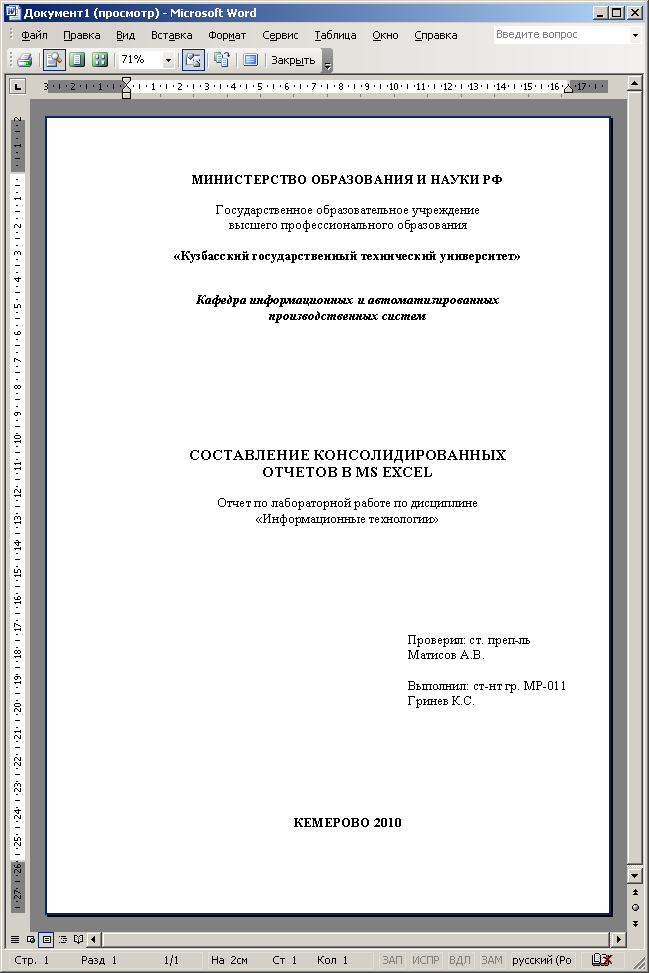
Рис. 1.7. Образец титульного листа
4. Ввести заданный отрывок текста и отформатировать его в соответствии с теоретической частью работы (рис. 1.8)
5. Создать таблицу заданного вида и отсортировать записи в выбранном столбце по возрастанию (табл. 1.3)
6. Заполнить ячейки таблицы произвольными числовыми данными и с помощью формул определить итоговые значения в столбцах (строка Всего)
7. Оформить и защитить отчет по лабораторной работе

Рис. 1.8. Отрывок текста для ввода и форматирования
Таблица 1.4
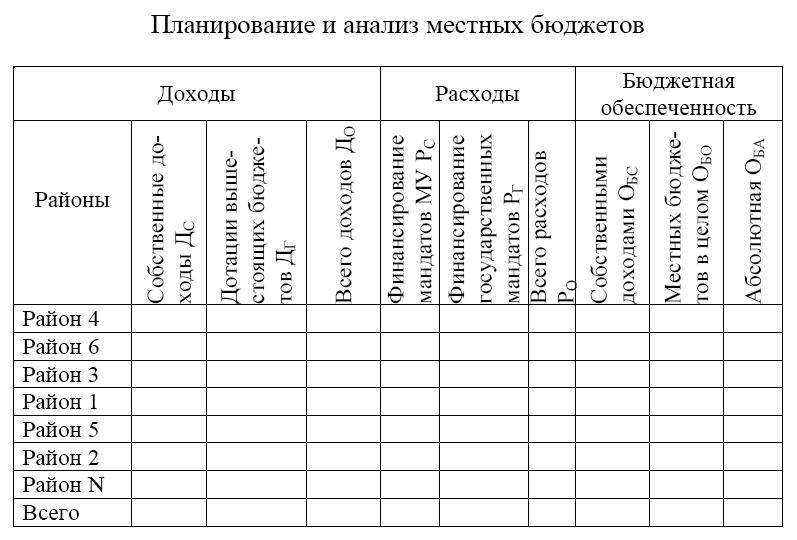
1.4. Контрольные вопросы
1. Для чего предназначена программа MS Word?
2. Какими способами производится выделение текста в Word?
3. Как назначить параметры шрифта при форматировании текста?
4. Как изменить параметры форматирования абзаца?
5. Как изменить регистр уже набранного текста без повторного набора?
6. Как добавить нумерованный или маркированный список в документ?
7. С помощью каких способов может быть создана таблица?
8. Каким образом производится автоматическая сортировка данных в таблице?
2. ОСНОВЫ ОФОРМЛЕНИЯ СТРАНИЦ В MS WORD
2.1. Цель работы
Целью работы является приобретение умений работы с колонтитулами, форматирования колонок, работы с редактором математических формул
2.2. Основные теоретические сведения
2.2.1. Форматирование колонок
Word 2007 позволяет оформлять текст в виде колонок. Кнопка Колонки на панели инструментов Параметры страницы (вкладка Разметка страницы) допускает создание до трёх колонок на стандартном листе формата А4. Удобно предварительно полностью набрать текст, который планируется разбить на колонки. После этого текст следует выделить, а затем обратиться к окну формирования колонок (рис. 2.1). Чтобы вызвать это окно, нужно на вкладке Разметка страницы нажать на кнопку Колонки. В появившемся меню выбрать пункт Другие колонки.

Рис. 2.1. Окно форматирования колонок
Число колонок устанавливается в одноименном поле. Область Ширина и Промежуток служат для установки ширины колонок и интервалов между ними. Для того чтобы сделать колонки различной ширины, необходимо снять отметку в поле Колонки одинаковой ширины. Поле Разделитель позволяет ввести между колонками разделительную линию. Изменять ширину колонок можно и с помощью линейки форматирования.
2.2.2. Установка параметров страниц
Страницы можно рассматривать с различной степенью увеличения, также можно видеть несколько страниц одновременно. Нужный масштаб можно выбрать с помощью команды Масштаб, которая находится на вкладке Вид.
Установка размера
страницы выполняется в диалоговом окне
Параметры
страницы.
Для его вызова нужно выполнить следующее:
перейти на вкладку Разметка
страницы и
щёлкнуть по значку
![]() на панели Параметры
страницы.
Затем активизировать вкладку Размер
бумаги (рис.
2.2).
на панели Параметры
страницы.
Затем активизировать вкладку Размер
бумаги (рис.
2.2).

Рис. 2.2. Окно Параметры страницы вкладка Размер бумаги
Размер можно выбрать либо из имеющегося списка, либо, установив Другой, задать вручную и ширину и высоту. Ориентацию можно выбрать из двух вариантов: книжной или альбомной.
Для установки отступов от краев листа бумаги используется страница Поля (рис. 2.3) диалогового окна Параметры страницы. Управлять полями страницы можно и с помощью линейки форматирования. Индикаторы полей нужно передвигать вправо или влево. Для работы с верхним и нижним полем соответствующие индикаторы имеются на вертикальной линейке форматирования.
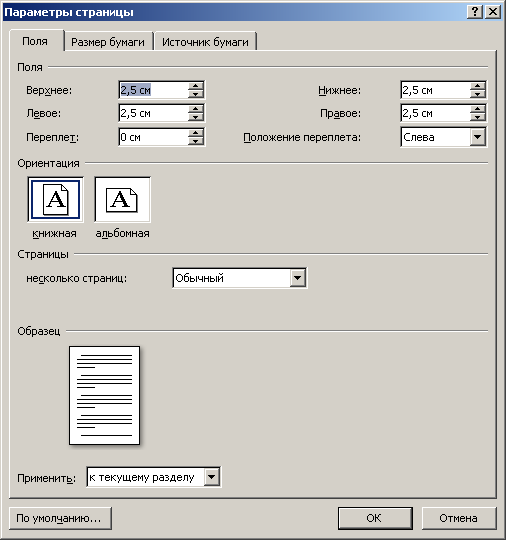
Рис. 2.3. Окно Параметры страницы вкладка Поля
